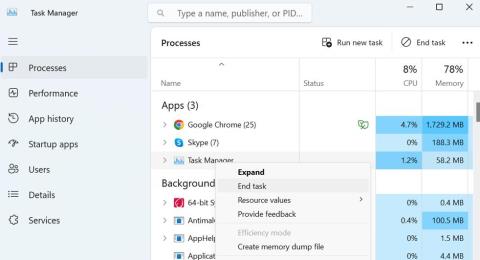Se você já usa um sistema operacional Windows há algum tempo, deve estar ciente de seus inúmeros problemas. Os problemas de BSOD do Windows são provavelmente algo que você encontrou pelo menos uma vez na vida. A Microsoft lança atualizações com correções de problemas rapidamente. Alguns erros, como “Outra instância em execução”, impedem os usuários de abrir programas. Decidimos cobrir todos os aspectos da mensagem de problema “Outra instância em execução” do Windows abaixo.
Leia também: Como corrigir o erro do Windows 0x80040154 ao abrir aplicativos?
Métodos recomendados por especialistas para corrigir o erro ‘Outra instância está em execução’ no Windows
O instalador já estará ativo em segundo plano se houver outra instância do programa em execução. Os usuários devem, portanto, fechar e encerrar o processo ativo para resolver o problema. Aqui, cobrimos algumas das maneiras mais eficazes de resolver o problema “Outra instância está em execução”.
Leia também: ‘Você precisa de permissão para executar esta ação’ em caso de erro do Windows
Método 1: use o gerenciador de tarefas para fechar o processo
Você deve interromper qualquer software específico se receber a mensagem de erro “Outra instância está em execução” ao iniciá-lo. Verifique a guia de processos no Gerenciador de Tarefas se o programa ainda não estiver sendo executado em segundo plano. Aqui estão as etapas:
Passo 1: pressione Windows + S para abrir a caixa de pesquisa e digite “Gerenciador de Tarefas”.
Passo 2: Clique no resultado da Melhor Correspondência para abrir a janela do Gerenciador de Tarefas .
Etapa 3: Em seguida, clique na guia Processo e procure o processo de software do programa que você estava tentando executar.
Passo 4: Clique com o botão direito no processo e escolha Finalizar tarefa no menu de contexto.

Assim que o processo terminar, você pode tentar executar o software novamente e não receberá o erro “outra instância já está em execução”.
Leia também: Como corrigir o erro 1603 do Windows
Método 2: reinicie o computador
Você deve reiniciar o computador se, apesar de interromper o processo em segundo plano, ainda vir o aviso de erro “Outra instância está em execução”. A maioria dos problemas do Windows, incluindo Outra instância em execução, podem ser resolvidos com uma simples reinicialização. Portanto, reinicie o computador e veja se o problema ainda existe antes de tentar os próximos procedimentos. As técnicas a seguir devem ser usadas se você ainda vir o aviso de problema após reiniciar.
Leia também: Como corrigir o erro 0x80300024 ao instalar o Windows
Método 3: reinstalar o software em questão
Certamente, a mensagem do problema ‘Outra instância em execução’ teria sido resolvida se o processo problemático tivesse sido encerrado usando o Gerenciador de Tarefas. Você deve reinstalar o programa problemático se ele persistir. Para desinstalar um programa, siga estas etapas:
Passo 1: Pressione Win + S para abrir a caixa de pesquisa.
Passo 2: Digite “Adicionar Remover Programas” e clique no resultado da Melhor Correspondência.
Passo 3: Uma lista de programas instalados aparecerá na tela. Localize o software que não funciona corretamente e produz a mensagem 'Outra instância já está em execução'.
Passo 4: Clique nos três pontos ao lado do software e escolha Desinstalar no menu de contexto.

Instale-o novamente após desinstalá-lo. Isso provavelmente resolverá o problema do Windows ‘Outra instância já está em execução’.
Bônus: use o Advanced System Optimizer para desinstalar aplicativos

Advanced System Optimizer é uma ferramenta incrível de otimização de PC que pode manter seu PC. Possui muitos módulos como Registry Optimizer, Memory Optimizer, localizador de arquivos duplicados, atualizador de driver e muito mais. Um desses módulos é o módulo de desinstalação de aplicativos que desinstalará completamente qualquer aplicativo do seu sistema. O processo de desinstalação através do Painel de Controle do Windows não desinstala o aplicativo completamente e deixa alguns arquivos residuais. No entanto, o Advanced System Optimizer pode remover completamente todos os arquivos de um aplicativo usando seu módulo Uninstall.
|
Leia também: 6 maneiras eficazes de corrigir erros ausentes de Msvcr110.dll no Windows 11
Método 4: use as ferramentas do Windows como SFC e DISM
O problema ‘Outra instância está em execução’ no Windows às vezes pode ser causado por corrupção de arquivos do sistema. A execução das ferramentas SFC/DISM no Windows é segura, mesmo que não sejam um reparo garantido.
Passo 1: Digite Prompt de Comando na Pesquisa do Windows e pressione Enter.
Passo 2: Clique na opção Executar como administrador.
Etapa 3: execute o seguinte comando quando o prompt de comando aparecer:
sfc /scannow

Passo 4: Execute cada uma dessas instruções individualmente se a ferramenta Verificador de arquivos do sistema gerar um erro.
DISM /Online /Cleanup-Image /CheckHealth
DISM /Online /Cleanup-Image /ScanHealth
DISM /Online /Cleanup-Image /RestoreHealth

Etapa 5: reinicie o computador com Windows 11 após a conclusão dos comandos.
Leia também: Como corrigir o erro 740 “A operação solicitada requer elevação” no Windows 11?
A palavra final sobre como corrigir o erro ‘Outra instância está em execução’ no Windows?
Esperamos que agora você possa corrigir o erro ‘Outra instância em execução’ no PC com Windows e executar os aplicativos que deseja executar. Você precisa tentar cada método um por um e verificar se o problema foi resolvido. Dessa forma, depois que o problema for resolvido, você poderá ignorar os métodos restantes.
Por favor, deixe-nos saber nos comentários abaixo se você tiver alguma dúvida ou recomendação. Teremos o maior prazer em lhe fornecer uma resolução. Publicamos frequentemente conselhos, truques e soluções para problemas comuns relacionados à tecnologia. Você também pode nos encontrar no Facebook , Twitter , YouTube , Instagram , Flipboard e Pinterest .